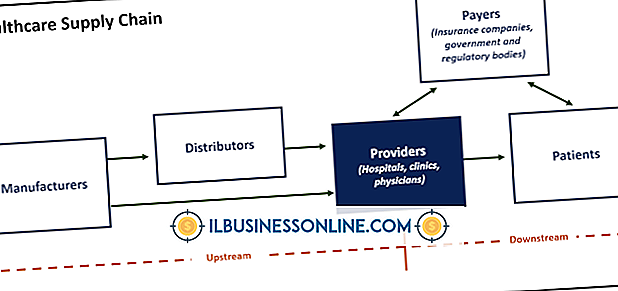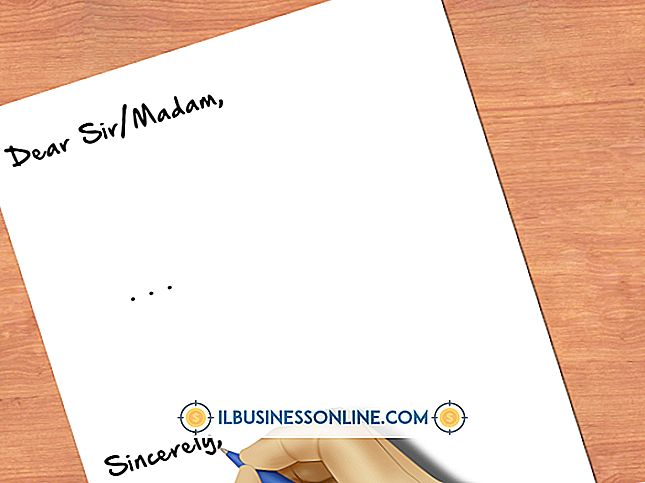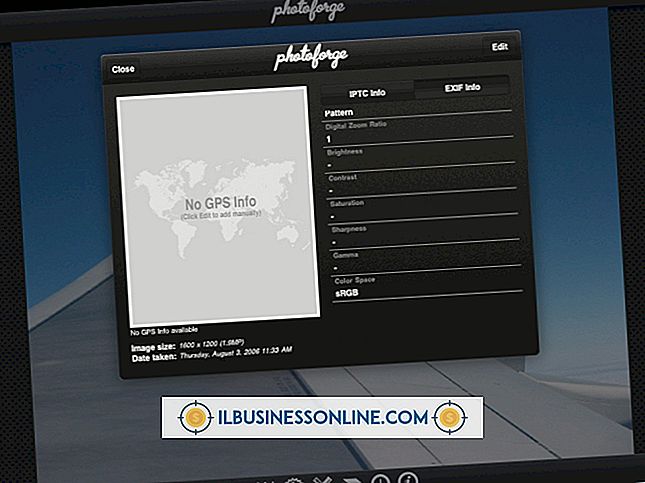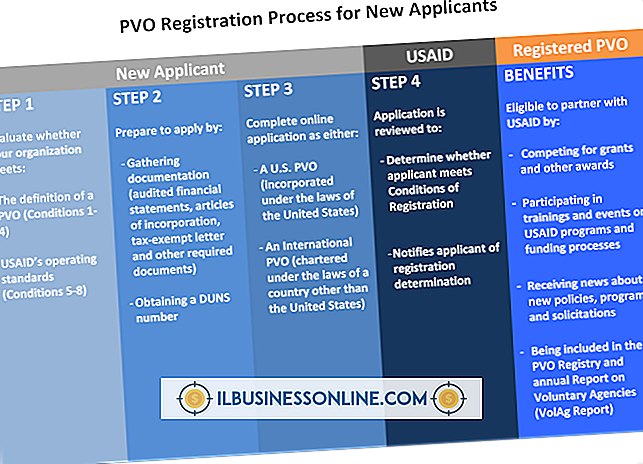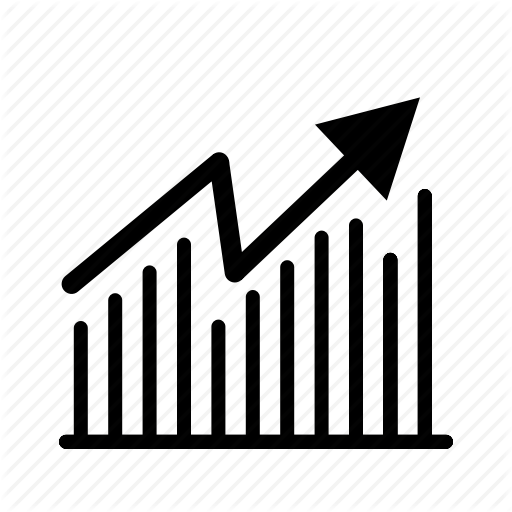Microsoft Excel에서 목록을 편집하는 방법
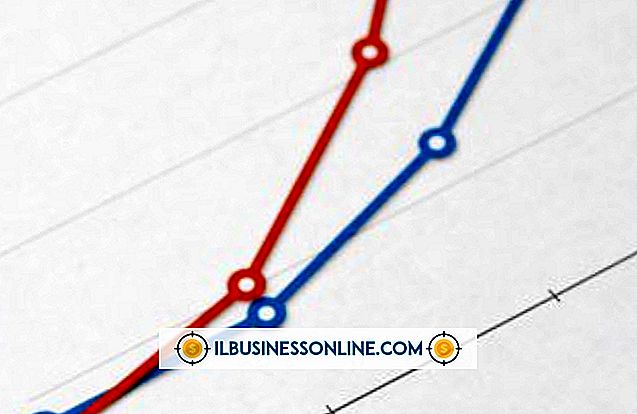
웹 페이지에서 볼 수있는 것처럼 Excel 드롭 다운 목록을 사용하면 작은 영역에서 많은 양의 데이터를 볼 수 있습니다. 또한 Excel 스프레드 시트 사용자가 셀을 편집 할 때 선택할 수있는 옵션을 제한하는 데 유용합니다. 목록이 포함 된 Excel 스프레드 시트를받은 경우 Excel에서 목록의 값을 가져 오는 위치를 이해하지 못하면 목록을 업데이트하는 데 문제가있을 수 있습니다. 목록의 데이터 원본을 식별하고 Excel의 데이터 유효성 검사 도구를 사용하는 방법을 학습하여 신속하게 업데이트 할 수 있습니다.
이름없는 목록 편집
1.
Excel을 시작하고 해당 셀을 선택하려면 드롭 다운 목록이있는 셀을 클릭하십시오.
2.
"데이터"를 클릭하고 "데이터 유효성 검사"를 선택하여 데이터 유효성 검사 창을 봅니다.
삼.
창의 "설정"탭을 클릭하고 "원본"텍스트 상자에 값을 기록하십시오. 이 값은 명명 된 범위 또는 셀 범위 일 수 있습니다. 명명 된 범위는 누군가가 셀 범위에 할당 한 "= Sales"와 같은 단순한 이름입니다. 스프레드 시트 소유자가 셀 범위를 정의한 경우 아래 표시된 구문을 사용하여 셀 범위를 정의합니다.
= Sheet1! $ C $ 1 : $ C $ 3
"Sheet1"이라는 단어는 "Sheet1"오른쪽에 표시된 셀 범위를 포함하는 워크 시트를 지정합니다.이 예제에서이 범위는 셀 C1에서 C3까지입니다. 이 같은 셀 범위가 표시되면 선택한 셀이 지정된 범위의 셀에서 해당 셀의 목록을 채 웁니다. "원본"텍스트 상자에 명명 된 범위가 표시되면 다음 섹션으로 진행하십시오. 그렇지 않으면이 섹션의 다음 단계로 진행하십시오.
4.
셀 범위의 값을 변경하여 목록을 채우는 데 사용할 새 범위를 식별하십시오. 예를 들어, 선택한 셀의 목록에 C1에서 C3 대신 C1에서 C4 셀에있는 값을 표시하려면 "원본"텍스트 상자에 다음을 입력하십시오.
= Sheet1! $ C $ 1 : $ C $ 4
5.
"확인"을 클릭하여 데이터 유효성 검사 창을 닫고 스프레드 시트로 돌아갑니다. 선택한 셀 옆에있는 화살표를 클릭하십시오. 목록이 열리고 정의한 새 셀 범위가 표시됩니다.
명명 된 목록 편집
1.
데이터 유효성 검사 창의 "원본"텍스트 상자에 표시된 명명 된 범위의 이름을 기억하고 "확인"을 클릭하여 창을 닫고 스프레드 시트로 돌아갑니다.
2.
Excel의 맨 위에있는 "이름"텍스트 상자를 찾으십시오. 이 상자는 리본 아래에 나타나며 사용자 인터페이스의 왼쪽에 있습니다. 마우스 위로 움직이면 "이름 상자"라는 단어가 툴팁에 나타납니다.
삼.
해당 텍스트 상자에 명명 된 범위 값을 입력하고 Enter 키를 누릅니다. Excel은 해당 범위를 구성하는 셀 그룹을 찾아 강조 표시합니다.
4.
값을 업데이트하려면 셀의 값을 변경하십시오. Excel이 목록을 업데이트하고 더 이상 할 일이 없습니다. 그러나 목록에 새 셀을 추가하거나 기존 셀을 삭제하려면 다음 섹션으로 진행하십시오. 목록을 구성하는 셀을 추가 또는 삭제했음을 Excel에서 알 수 있도록 몇 가지 작업을 추가로 수행해야합니다.
셀 추가 또는 삭제 후 명명 된 목록 업데이트
1.
이전 섹션에서 강조 표시된 셀 그룹 끝에 하나 이상의 새 셀을 추가하십시오.
2.
툴바로 이동하여 "수식"을 클릭하고 "이름 관리자"를 선택하십시오. 이름 관리자 창이 열리고 스프레드 시트에있는 명명 된 범위의 이름이 표시됩니다.
삼.
앞에서 명명 된 범위 이름을 클릭하십시오.
4.
창 하단의 "참조 대상"상자로 이동하고 업데이트 한 셀 그룹의 모든 셀을 포함하는 새 범위를 입력하십시오. 예를 들어 그룹의 셀이 이제 C1에서 C5 셀로 구성되어 있으면 "참조 대상"텍스트 상자에 다음을 입력하십시오.
= Sheet1! $ C $ 1 : $ C $ 5
이 예제에서는 셀이 "Sheet1"이라는 워크 시트에 있다고 가정합니다. 대신 "Sheet2"라는 워크 시트에있는 경우 첫 번째 단어가 워크 시트 이름과 일치하도록 다음을 입력하십시오.
= Sheet2! $ C $ 1 : $ C $ 5
경고
- 유효성 검사 창의 "원본"텍스트 상자 또는 "참조"텍스트 상자에 값을 입력 할 때 값 앞에 등호를 두는 것을 잊지 마십시오. 그렇지 않으면 목록이 작동하지 않습니다.